Hogyan lehet automatikusan megnyitni a következő üzenetet az Outlook törlése után?
Néhány felhasználó megszokta, hogy az e-mail üzenetet megnyitja az Üzenet ablakban. Amikor a felhasználók kattintással törölhetik az aktuális e-mail üzenetet töröl gombra az Üzenet ablakban, az az aktuális mappába fog visszatérni. Néhány felhasználó azonban a jelenlegi üzenet törlése után szeretné megnyitni a következő üzenetet, csakúgy, mint az Olvasópanelen. Ebben a cikkben megmutatjuk, hogyan lehet automatikusan megnyitni a következő üzenetet, miután törölte az aktuális üzenetet a Microsoft Outlook programból.
A következő üzenet automatikus megnyitása az Outlook 2010 és 2013 törlése után
A következő üzenet automatikus megnyitása az Outlook 2007 törlése után
- Automatizálja az e-mailezést ezzel Auto CC / BCC, Automatikus továbbítás szabályok szerint; Küld Autómatikus válasz (Out of Office) Exchange szerver nélkül...
- Szerezzen emlékeztetőket BCC figyelmeztetés amikor mindenkinek válaszol, miközben a Titkos másolat listában van, és Emlékeztessen a hiányzó mellékletekre az elfelejtett mellékletekhez...
- Növelje az e-mailek hatékonyságát Válasz (mindenre) mellékletekkel, Üdvözlés vagy dátum és idő automatikus hozzáadása az aláíráshoz vagy a tárgyhoz, Válasz több e-mailre...
- Egyszerűsítse az e-mailezést ezzel E-mailek visszahívása, Melléklet eszközök (Összes tömörítése, Összes automatikus mentése...), Távolítsa el a másolatokatés Gyorsjelentés...
 A következő üzenet automatikus megnyitása az Outlook 2010 és 2013 törlése után
A következő üzenet automatikus megnyitása az Outlook 2010 és 2013 törlése után
A következő üzenet automatikus megnyitásához a jelenlegi nyitott üzenet törlése után a Microsoft Outlook 2010 és 2013 programban, kérjük, állítsa be a következő beállításokat:
1 lépés: Kattintson a filé > Opciók.
2. lépés: Az Outlook beállításai párbeszédpanelen kattintson a gombra Levél a bal oldali sávban.
3 lépés: Menjen a Más szakaszban kattintson a mögötte lévő négyzetre Nyitott elem áthelyezése vagy törlése után:, és válassza ki a Nyissa meg a következő elemet a legördülő listából. Lásd a képernyőképet:

4 lépés: Kattintson a OK gombra az Outlook beállításai párbeszédpanelből való kilépéshez.
Mostantól, amikor rákattint a töröl gombra az Üzenet gombra kattintva automatikusan megnyílik a következő e-mail. Lásd a képernyőképet:

 A következő üzenet automatikus megnyitása az Outlook 2007 törlése után
A következő üzenet automatikus megnyitása az Outlook 2007 törlése után
A következő lépések segítenek az Outlook beállításainak konfigurálásában, és lehetővé teszik a következő üzenet automatikus megnyitását az aktuális üzenet törlése után a Microsoft Outlook 2007 programban.
1 lépés: Kattintson a Eszközök > Opciók.
2. lépés: A Beállítások párbeszédpanelen kattintson a gombra E-mail opciók gombot a preferenciák Tab.

3. lépés: Az E-mail beállítások párbeszédpanelen kattintson a mögötte lévő mezőre Nyitott elem áthelyezése vagy törlése után, és válassza ki a nyissa meg a következő elemet a legördülő listából. Lásd a képernyőképet:
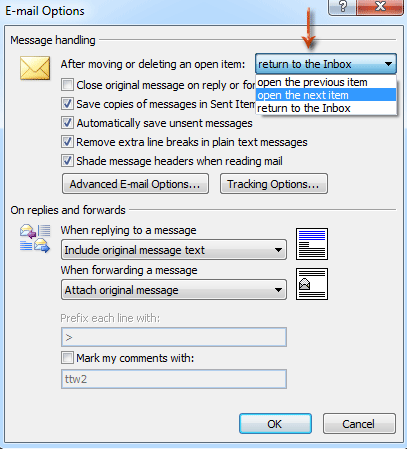
4. lépés: Kattintson mindkettőre OK gombok két párbeszédpanelen.
Mostantól a következő üzenet automatikusan megnyílik, miután törli az aktuális nyitó e-mailt az Üzenet ablakban.
A legjobb irodai hatékonyságnövelő eszközök
Kutools az Outlook számára - Több mint 100 hatékony funkció az Outlook feltöltéséhez
???? E-mail automatizálás: Hivatalon kívül (POP és IMAP esetén elérhető) / Ütemezze az e-mailek küldését / Automatikus CC/BCC szabályok szerint e-mail küldésekor / Automatikus továbbítás (Speciális szabályok) / Automatikus üdvözlet hozzáadása / A több címzettnek szóló e-mailek automatikus felosztása egyedi üzenetekre ...
📨 Email Management: Könnyen visszahívhatja az e-maileket / Blokkolja az alanyok és mások átverő e-mailjeit / Törölje az ismétlődő e-maileket / Részletes keresés / Mappák összevonása ...
📁 Attachments Pro: Kötegelt mentés / Batch Detach / Batch tömörítés / Automatikus mentés / Automatikus leválasztás / Automatikus tömörítés ...
🌟 Interface Magic: 😊További szép és menő hangulatjelek / Növelje Outlook termelékenységét a füles nézetekkel / Minimalizálja az Outlookot a bezárás helyett ...
👍 Csodák egy kattintással: Válasz mindenkinek a bejövő mellékletekkel / Adathalászat elleni e-mailek / 🕘A feladó időzónájának megjelenítése ...
👩🏼🤝👩🏻 Névjegyek és naptár: Névjegyek kötegelt hozzáadása a kiválasztott e-mailekből / Egy kapcsolattartó csoport felosztása egyéni csoportokra / Távolítsa el a születésnapi emlékeztetőket ...
Több, mint 100 Jellemzők Várja felfedezését! Kattintson ide, ha többet szeretne megtudni.

